Annons
Av de många digitala röstassistenterna som finns tillgängliga idag är de två mest kända Siri-alternativen Google Assistant och Cortana. Både Google och Microsoft kämpar Apple för topplatsen när det gäller att hjälpa människor att göra arbete.
Men vilken assistent är egentligen bättre?
Vi har tidigare täckt hur man använder Google Assistant och hur man använder Cortana, men vi har ännu inte jämfört de två mot varandra. Så nu är det dags att sätta Cortana (både mobil- och PC-version) head-to-head mot Google Assistant.
Huvudskärmen och gränssnittet
Det du först ser när du öppnar en assistent-app är förmodligen det viktigaste. Det här är vad du kommer att se hela tiden när du använder assistenten.
Från och med Google Assistant är det detta du ser varje gång du öppnar appen på din telefon:

Det är bara ett kommunikationsgränssnitt. I Googles typiska minimalistiska stil finns det verkligen inga klockor och visselpipor.
Cortana-appen för mobil är en annan historia. Du ser snabbklicksknappar för att ställa in en ny påminnelse eller händelse, ett snabbt glimt av dagens väder och till och med nya nyheter.

På användargränssnittets sida (UI) steg Microsoft definitivt upp sitt spel och tillhandahöll en app som är omedelbart användbar i det ögonblick du öppnar det. Och när du lägger till händelser eller larm ser du också de som listas direkt.
Men Cortana på PC är lite mindre spännande.

Utan tvekan vinner huvudfönstret i Cortana-appen på mobil denna tävling.
Men gör Microsoft genom på andra områden av sin personliga assistent?
Frågar efter information
Jag använder Google Assistant för att be om information ganska ofta. När man beskriver hur man ska använd Google Assistant för att automatisera ditt livJag nämnde hur min familj har använt Google Assistant för att lösa debatter om ämnen som varför katter landar på fötterna.

De bästa resultaten från Google är en Wikipedia-post om en katts "rätande" instinkt och vetenskapen bakom hur kroppen ger den möjlighet att göra detta.
När jag försökte detta med Cortana-appen, motsatte den resulterande informationen något informationen från Google Assistant. Cortana hämtade sin information från petplace.com och uppgav att katter inte alltid landar på fötterna.

Det är en intressant artikel, och informationen är förmodligen sann. Det är dock inte så bra.
Frågan "varför landar katter på fötterna?" handlar inte om katter alltid landar på fötterna. Det handlar om hur de lyckas göra det när de landar på fötterna.
Cortanas desktop-resultat var identiska.

Google Assistants svar verkade mycket mer exakt och användbart, medan Cortana-svaret kände sig släppt slumpmässigt från informationshavet på internet.
Kontrollera vädret
Jag har använt Google Assistant för att kontrollera vädret mer än något annat.
Allt du behöver göra är att säga: "Okej Google, berätta för mig vädret." Den visar inte bara prognosen på skärmen utan kommer att beskriva den högt för dig. Detta är användbart när du kör.
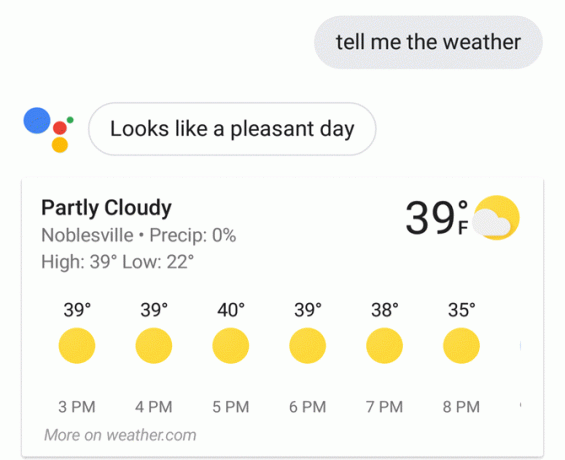
Detta är ett område där jag var säker på att Google Assistant skulle blåsa Cortana ur vattnet. Men det gjorde det faktiskt inte.
Om du ber Cortana-appen om väderprognosen, kommer den att visa den på det jag tycker är ett mycket mer estetiskt tilltalande sätt än Google Assistant.
Det kommer också att läsa väderprognosen för dig med en professionell röst.

Desktop Cortana var dock inte lika spännande för detta. Det tog väderresultat från webben och visade dem i en panel till höger.

Cortana-appen gjorde ett bättre jobb, inte bara med en korrekt prognos, utan visade den i ett mycket mer behagligt format.
Spelar musik
Att spela musik med Google Assistant är väldigt enkelt. När du har integrerat den med Spotify, Google Play Music eller din favoritströmningstjänst är lansering av musik bara ett snabbt röstkommando bort.
Det tar bara ett ögonblick att ställa in detta i Google Assistant. I inställningar, hittar du det under musik i tjänster rubrik.
Säg bara "Okej Google, spela [artist] på [service]", och det är gjort. Du behöver inte säga namnet på tjänsten när du har gjort det ställa in det som standard.

Google Assistant kommer att starta appen, hitta den artist du ville ha och spela musiken. Du behöver inte röra skärmen alls.
Detta är ett område där Cortana börjar falla isär. Allt som kräver integration med andra tjänster eller enheter är fortfarande en stor svag plats hos Cortana. Cortana-appen har inte en sådan integration, så när du ber den spela en artist kommer den bara att leta upp information på webben.
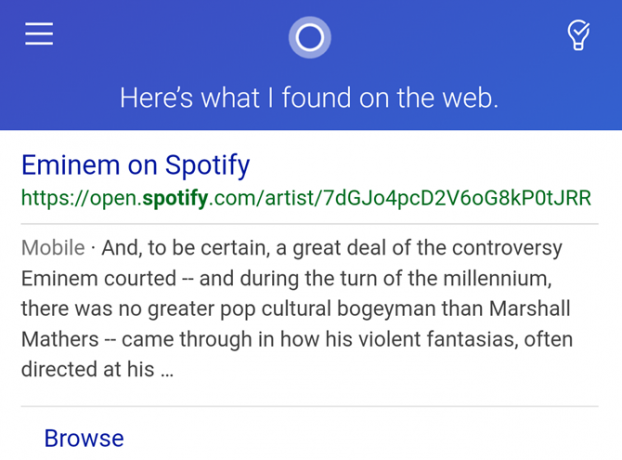
Cortana på skrivbordet är en något annorlunda historia. Ut ur rutan kommer den också att söka på nätet med vad du begär.
Det är dock möjligt att integrera dina musikkonton med Cortana på skrivbordet genom att skriva in Cortana anteckningsbok, och går till anslutningardå musik.

Endast tre musiktjänster är tillgängliga för närvarande, men lyckligtvis är Spotify en av dem. När du aktiverar detta, när du ber Cortana spela en artist med Spotify, kommer den att starta skrivbords Spotify-appen och spela den.
Spela video på TV
Som nämnts är integration med allt omkring dig en av de mest kraftfulla aspekterna av Google Assistant.
Om du går in Inställningar> Hemkontroll, enheter avsnittet är där du hittar smarta hemgadgetar och alla Google Home- eller Chromecast-enheter för underhållning.
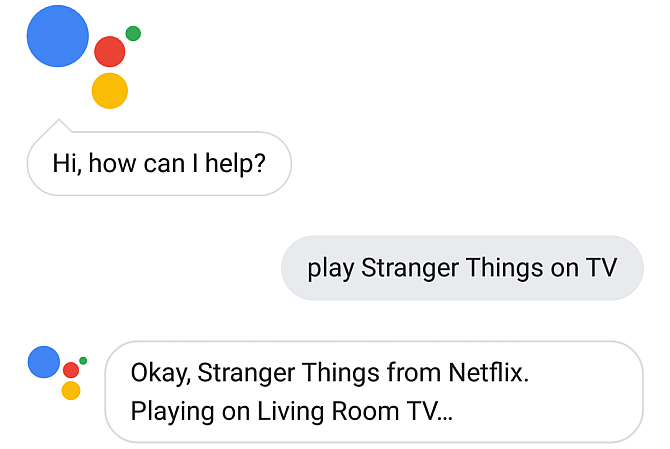
När du har anslutit ditt konto för dessa enheter är det lika enkelt att spela vad som helst på din TV som att fråga. Google Assistant gör verkligen ett röststyrt hem enkelt. Och du kan göra det med bara din telefon, utan nav eller kontrollmodul.
Cortana mobilapp har däremot ingen sådan integration. Allt du ber om blir till en annan webbsökning.

Med det sagt är Cortana mobilappen åtminstone väl integrerad med YouTube och den kommer att starta någonting på tjänsten om du ber den.

Du kommer att få liknande webbresultat från Cortana på skrivbordet om du ber det att titta på någonting.
Förmodligen om du använd Netflix Windows 10-appen på din dator 7 måste använda Netflix-tips och tweaks för Windows-användareDu kan ladda ner filmer och TV-program från Netflix med Windows 10-appen. Men du kan göra så mycket mer med Netflix på Windows, som att lägga till undertexter, använda röstkommandon och mer. Läs mer du kan söka efter filmer med Cortana. Jag försökte detta, men alla försök att söka eller använda Netflix från Cortana resulterade i en annan webbsökning.
Från min testning är det integrationsfaktorn där Cortana - både mobil och PC - inte kommer till kort.
Oavsett om det är integration med onlinetjänster, konton eller enheter i ditt hem, har Microsoft en lång väg att gå innan Cortana till och med kan komma nära att tävla med vad Google har åstadkommit.
Ställa in påminnelser
Ett område där Google Assistant och Cortana liknar är hur de hanterar påminnelser.
Med Google Assistant, när du ber den lägga till en påminnelse om något specifikt vid en viss tidpunkt, kommer den att lagra påminnelsen internt. När tiden då kommer kommer det att påminna dig om meddelandet.
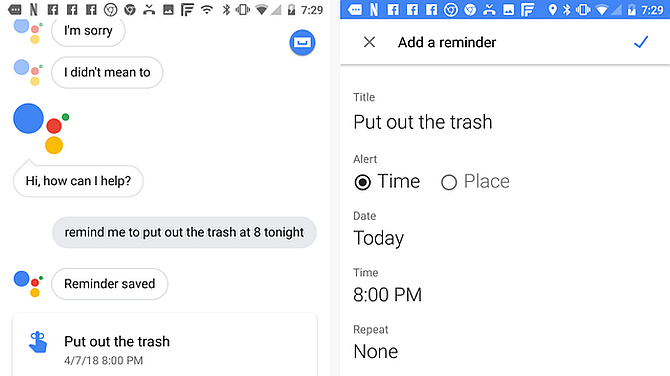
Påminnelsen lagras inte i din Google Kalender eller någon annanstans. Det är helt enkelt "ihågkommen" av Google Assistant, och du kan be om att se en lista med alla dina nuvarande påminnelser när som helst.
Du kan också säga något som "Okej Google, lägg till en händelse i min kalender klockan 19 idag för att träffa Sam." Det kommer att lägga till en händelse i din Google Kalender, som i princip utför samma uppgift som att ställa in påminnelse.
På Cortana-mobilappen ber det om att påminna dig om att göra något vid en viss tidpunkt exakt på samma sätt som Google Assistant.

Cortana-appen lagrar din påminnelse i sitt eget påminnelsesområde, som du kan se när som helst. En bonus med Cortana-appen är att den också visar dina påminnelser på den fantastiska huvudskärmen som nämnts tidigare.
Påminnelser är också något Cortanas skrivbordsversion gör mycket bra.

Cortanas påminnelsestyrkor
Det verkar faktiskt baserat på menysystemet i Cortana-appen det Cortana är verkligen gjord för tidshantering och att göra-listor Hur man gör Cortana till att organisera ditt livDitt liv är så komplicerat att du förtjänar en personlig assistent. Möt Cortana, din virtuella assistent redo att tjäna på tungans spets. Vi visar dig hur du effektivt delegerar uppgifter till Cortana. Läs mer , men inte så mycket för andra uppgifter.
När du till exempel trycker på Meny ikonen för Cortana mobilapp ser du följande menyalternativ:
- Min dag: Detta är huvudskärmen som diskuterats ovan som visar en blandning av inormation som påminnelser, väder och nyheter.
- listor: Visar alla påminnelser och andra att göra saker du har bett Cortana att komma ihåg.
- Möte: Visar alla händelser som du har bett Cortana att schemalägga åt dig.
- Skapa ett larm: Snabb åtkomst för att ställa in ett nytt larm på din telefon.
Andra menyalternativ inkluderar väder, nyheter och filmlistor. Men det är klart hjärtat i Cortanas erbjudanden centrerar kring tidshantering och att få arbete gjort.
Beräkna tips
En annan vanlig användning för Google Assistant beräknar snabbt ett tips när du är på en restaurang. Det ger dig svaret på alla beräkningar på några sekunder.

Samma sak gäller Cortana. Det beräknade svaret minst lika snabbt som Google Assistant.

Cortana desktop gjorde vad det brukar göra: returnerade ett Bing-sökresultat med svaret.
Det är inte det mest spännande användargränssnittet i världen, men det gör susen.
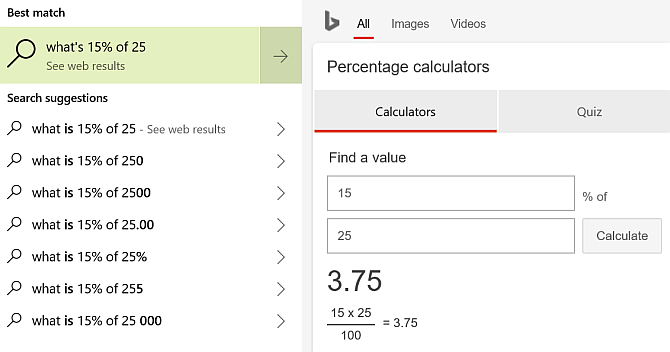
Ställa in ett larm
Larm är ett annat område där Google Assistant och Cortana matchas på samma sätt.
De svarar båda på begäran på samma sätt. De ställer in larmtiden du begär på telefonens klocka eller vad din standardlarmapp är.
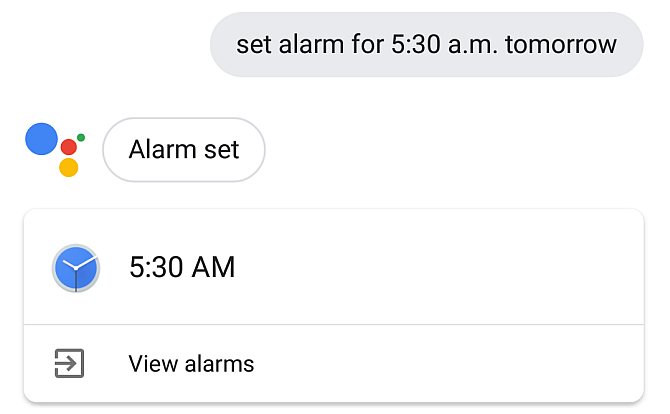
Jag har lagt märke till att svar från Google Assistant ofta är korta, om det betyder något för dig.
Cortana verkar slänga i fraser som "Sure thing" innan han bekräftar.

För denna uppgift utför Cortanas desktop-app faktiskt begäran inuti fönstret och inte med en Bing-webbsökning.

En del jag älskar med Cortana på skrivbordet är färgschemat. Det är något lätt på ögonen med en svart bakgrund och ljus text.
Skriva ut till din skrivare
Ett område där Google Assistant blåser de flesta andra assistenter ur vattnet är molntryckning.
Innan du provar, måste du kontrollera det Googles lista över Cloud Print-kompatibla skrivare för att säkerställa att din kommer att fungera. När du har konfigurerat det kan du börja berätta för Google Assistant att skriva ut vad du vill.

Det bästa som Cortanas mobilapp kan göra med den här uppgiften är att dra sidor från webben. Du kan skicka e-post till dig vad det hittar att skriva ut från din dator.

Vid första anblicken kanske du tror att Cortana på skrivbordet inte kan skriva ut heller, baserat på dess grundläggande webbresultat.
Men det finns faktiskt en hemlig HP Printer Cortana-skicklighet som du kan aktivera.
Du behöver bara följa HP: s omvandlade process för att ställa in den första gången. Men om du är fast besluten att få Cortana att skriva ut på röstkommando är det möjligt.
Kontrollera smarta hem enheter
Assistenten som kan kommunicera med och kontrollera så många smarta hemanordningar som möjligt vinner loppet till det röststyrda smarta hemmet.
Om du går till Google Assistant Inställningar> Hemkontroll, under enheter på menyn ser du en plusikon för att lägga till en ny anslutning för smart hemanordning.

När du klickar på den knappen ser du en enorm lista med enhetsmärken som Google Assistant kan kommunicera med.
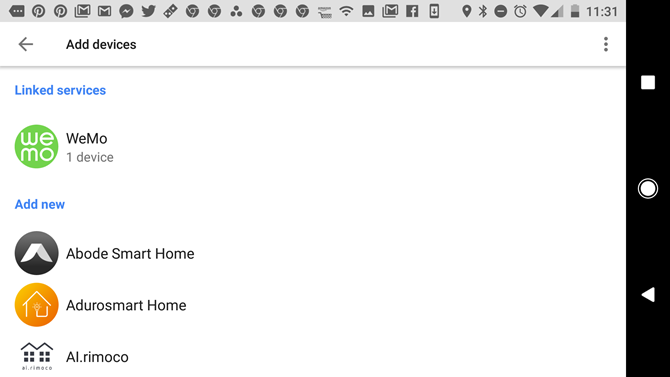
Detta är särskilt värdefullt om du pratar om många smarta hemvarumärken 9 Anmärkningsvärda smarta hemvarumärken med produkter du kan lita påDen moderna världen går mot alla typer av smarta hem automatisering, och ju längre du håller ut, desto svårare kommer det att bli när din konverteringsdag äntligen kommer. Läs mer och vill ha ett sätt att kontrollera dem alla. Jag har ännu inte hittat en enhet som Google Assistant inte kan kommunicera med.
Cortana mobilapp är däremot en stor besvikelse på detta område. Om du går till menyn och knackar på enheter, kan du bara lägga till två.
Båda är Microsoft-produkter: Harman Kardon smarthögtalare och GLAS smarta termostat. Inga andra enheter är tillgängliga.
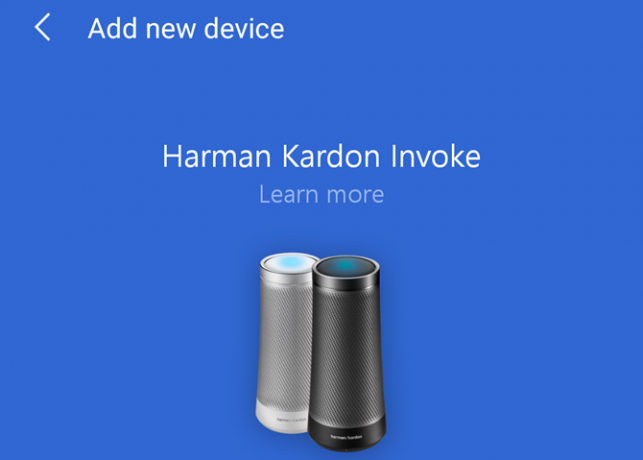
Bara för skojs skull bestämde jag mig för att berätta för Cortana mobil att slå på mina ljus ändå. Svaret var kort och till sak.

Den goda nyheten är att Cortana desktop är bättre. Om du går in i Cortana Notebook, klicka på Hantera färdigheter och då Anslutet hem, ser du en lista över smarta hem-appar som du kan styra från Cortanas desktop-app.
Det är för närvarande bara elva. Detta är inte ens jämförbart med Google Assistants långa lista, men det är en bra start. Några välkända märken som du kan kontrollera med Cortana-färdigheter inkluderar Nest, SmartThings, Insteon och Hue.

I kategorin smarta hem är det verkligen ingen jämförelse mellan Cortana och Google Assistant. Google Assistant vinner handen. Men det är bra att se att Microsoft åtminstone anstränger sig för att integrera med märkesvaror utanför sitt eget företag.
Google Assistant vs. Cortana: Vinnaren är ...
Det sätt som tekniken går mot verkar det tydligt att AI-mobila assistenter bara kommer att bli mer populära i framtiden. Företaget som kommer framåt med tekniken först kommer säkert att utnyttja en stor användarbas som vill ha en kraftfull men ändå enkel att använda digital assistent.
Hittills ligger Google Assistant mycket längre fram än Microsofts Cortana.
Om du är intresserad av att se några andra digitala assistentjämförelser, se till att se vår jämförelse mellan Google Assistant och Siri Google Assistant vs. Apple Siri: Vilken är den bästa smarta AI?Siri kan ha varit den banbrytande röstassistenten på en smartphone, men det har varit år sedan de flesta av oss tog henne på allvar. Är andra röstassistenter helt enkelt bättre? Låt oss ta en titt. Läs mer . Om du föredrar att använda en riktig virtuell assistent istället, Vi testade och granskade virtuella assistenter i verkligheten.
Ryan har en kandidatexamen i elektroteknik. Han har arbetat 13 år inom automationsteknik, 5 år inom IT och är nu en applikationsingenjör. Han var tidigare chefredaktör för MakeUseOf och talade vid nationella konferenser om datavisualisering och har varit med på nationell TV och radio.


